Tin tức
5 tips sử dụng Osmo Pocket cũ cực dễ cho người mới bắt đầu
Mục lục
5 tips sử dụng Osmo Pocket cũ cực dễ cho người mới bắt đầu
5 tips sử dụng Osmo Pocket cũ cực dễ cho người mới bắt đầu
Trong thời đại công nghệ số phát triển vượt bậc, nhu cầu ghi lại và chia sẻ những khoảnh khắc đáng nhớ trong cuộc sống ngày càng trở nên phổ biến. Từ những chuyến du lịch, các buổi dã ngoại, hoạt động thể thao, cho đến việc tạo nội dung sáng tạo trên các nền tảng mạng xã hội, việc sở hữu một thiết bị quay phim và chụp ảnh nhỏ gọn, dễ sử dụng nhưng vẫn đảm bảo chất lượng cao là điều mà nhiều người mong muốn. Giữa vô vàn các sản phẩm trên thị trường, Osmo Pocket của DJI nổi lên như một lựa chọn xuất sắc nhờ vào thiết kế tinh tế, tính năng vượt trội và sự tiện lợi mà nó mang lại.
.

Osmo Pocket cũ là một thiết bị quay phim và chụp ảnh cầm tay được tích hợp gimbal 3 trục
.
Thiết bị quay cầm tay nhỏ gọn giúp ổn định hình ảnh và video, mang lại chất lượng tuyệt vời ngay cả khi di chuyển. Với kích thước nhỏ gọn, Osmo Pocket dễ dàng nằm gọn trong lòng bàn tay, cho phép người dùng mang theo mọi lúc, mọi nơi. Đặc biệt, các tính năng thông minh như ActiveTrack, FaceTrack, và khả năng quay video 4K với tốc độ khung hình cao biến Osmo Pocket trở thành công cụ lý tưởng cho mọi đối tượng, từ những người đam mê du lịch, các vlogger chuyên nghiệp đến những người yêu thích công nghệ.
Hãy cùng Phụ kiện Flytech khám phá chi tiết về Osmo Pocket, hiểu rõ hơn về các tính năng nổi bật và ứng dụng đa dạng của thiết bị này trong cuộc sống hàng ngày, để thấy rằng chỉ với một thiết bị nhỏ gọn, bạn có thể ghi lại và chia sẻ những khoảnh khắc đẹp nhất một cách dễ dàng và chuyên nghiệp.
>>> Tham khảo các dòng thiết bị quay cầm tay cũ tầm trung: Gopro tầm trung
Cách cài đặt tối ưu cho Osmo Pocket cũ giúp bạn quay phim và chụp ảnh với chất lượng tốt nhất, phù hợp với nhiều điều kiện và tình huống khác nhau
Cài đặt cơ bản gimbal
Độ phân giải và tốc độ khung hình (Video)
- 4K/60fps: Độ phân giải cao nhất và tốc độ khung hình cao, phù hợp cho các cảnh hành động và cần chi tiết sắc nét.
- 4K/30fps hoặc 1080p/60fps: Phù hợp cho hầu hết các tình huống quay thông thường, cân bằng giữa chất lượng và dung lượng file.
- 1080p/30fps: Khi bạn cần tiết kiệm dung lượng hoặc quay trong điều kiện ánh sáng yếu.

Điều chỉnh cài đặt phù hợp giúp bạn tạo ra những hình ảnh và video chất lượng cao
.
Chế độ gimbal
- Follow Mode (Chế độ theo dõi): Gimbal sẽ di chuyển theo hướng di chuyển của bạn, giúp quay video ổn định và mượt mà.
- Tilt Locked Mode (Khóa nghiêng): Gimbal sẽ giữ máy ảnh ở một góc cố định, phù hợp khi quay các cảnh cần giữ máy ảnh ổn định theo chiều ngang.
- FPV Mode (Chế độ góc nhìn thứ nhất): Gimbal sẽ di chuyển tự do theo mọi hướng, tạo hiệu ứng giống như góc nhìn của người quay phim.
Các cách cài đặt Tính năng thông minh và tối ưu hóa thông qua ứng dụng DJI Mimo
- ActiveTrack: Chạm vào đối tượng trên màn hình để Osmo Pocket tự động theo dõi đối tượng đó. Rất hữu ích khi quay đối tượng di chuyển.
- FaceTrack: Sử dụng khi quay vlog hoặc selfie để giữ khuôn mặt luôn trong khung hình.
- Kết nối với ứng dụng DJI Mimo: Cập nhật firmware thường xuyên để đảm bảo Osmo Pocket luôn được trang bị các tính năng và cải tiến mới nhất.
- Quản lý và chỉnh sửa video: Sử dụng DJI Mimo để chỉnh sửa video và truy cập vào các công cụ nâng cao.
- Sử dụng thẻ nhớ chất lượng cao: Chọn thẻ nhớ với tốc độ ghi cao (Class 10 hoặc UHS-I) để đảm bảo quá trình quay phim mượt mà và không bị gián đoạn
>>> Tham khảo các dòng Pocket cũ tại đây: Pocket DJI cũ
Cách kiểm soát phơi sáng của Osmo Pocket cũ, bạn có thể sử dụng chế độ Pro (Chuyên nghiệp) để điều chỉnh các thông số như ISO, tốc độ màn trập và cân bằng trắng một cách thủ công
.

Osmo Pocket đáp ứng mọi nhu cầu từ việc quay vlog, tạo video chuyên nghiệp cho YouTube
.
Bật chế độ Pro (Chuyên nghiệp)
- Vuốt từ dưới lên trên màn hình cảm ứng của Osmo Pocket.
- Chọn biểu tượng Pro để bật chế độ này.
Điều chỉnh ISO
- Trong chế độ Pro, chạm vào biểu tượng ISO trên màn hình.
- Dùng dấu mũi tên lên xuống để điều chỉnh giá trị ISO.
- Tăng ISO để tăng độ nhạy sáng, thích hợp trong điều kiện ánh sáng yếu. Giảm ISO để giảm nhiễu hạt, thích hợp trong điều kiện ánh sáng đủ.
Điều chỉnh tốc độ màn trập
- Chạm vào biểu tượng tốc độ màn trập trên màn hình.
- Sử dụng dấu mũi tên lên xuống để điều chỉnh tốc độ màn trập.
- Tốc độ màn trập cao hơn giúp giảm ánh sáng, phù hợp trong điều kiện ánh sáng sáng. Tốc độ màn trập thấp hơn giúp tăng ánh sáng, phù hợp trong điều kiện ánh sáng yếu.
Điều chỉnh cân bằng trắng
- Chạm vào biểu tượng cân bằng trắng trên màn hình.
- Chọn chế độ cân bằng trắng phù hợp với điều kiện ánh sáng:
- Auto (Tự động): Hệ thống sẽ tự động cân bằng trắng dựa trên điều kiện ánh sáng.
- Daylight (Ánh sáng ban ngày): Phù hợp với điều kiện ánh sáng tự nhiên ban ngày.
- Cloudy (Nhiều mây): Phù hợp trong điều kiện ánh sáng mây nhiều.
- Incandescent (Bóng đèn huỳnh quang): Phù hợp với ánh sáng từ bóng đèn huỳnh quang.
- Custom (Tùy chỉnh): Bạn có thể điều chỉnh cân bằng trắng theo sở thích hoặc điều kiện cụ thể.
Lưu ý khi kiểm soát phơi sáng
- Giữ cân bằng: Cân bằng giữa ISO, tốc độ màn trập và cân bằng trắng để đảm bảo hình ảnh có độ sáng và màu sắc chính xác.
- Kiểm tra trước khi quay: Trước khi bắt đầu quay, hãy kiểm tra lại các cài đặt phơi sáng để đảm bảo chúng phù hợp với điều kiện ánh sáng hiện tại.
Với những cách sử dụng chế độ Pro và điều chỉnh các thông số như ISO, tốc độ màn trập và cân bằng trắng một cách thủ công, bạn có thể kiểm soát phơi sáng của Osmo Pocket một cách linh hoạt và chính xác, từ đó tạo ra những hình ảnh và video chất lượng cao trong mọi tình huống.
Quay chuyển động với Osmo Pocket cũ đòi hỏi sự linh hoạt và kỹ năng để đảm bảo bạn có được các cảnh quay mượt mà và hấp dẫn
.
Osmo Pocket đặc biệt hữu ích cho các vlogger, nhà sáng tạo nội dung và những người đam mê du lịch
.
Sử dụng chế độ Follow Mode (Chế độ Theo dõi)
- Chế độ này giữ cho Osmo Pocket tự động theo dõi các chuyển động của bạn, giúp duy trì ổn định và mượt mà cho video.
- Dùng chế độ này khi di chuyển nhanh hoặc quay các cảnh chuyển động động đặc biệt.
Chế độ Tilt Locked Mode (Chế độ Khóa Nghiêng)
- Chế độ này giữ cho camera ổn định theo chiều ngang nhưng không di chuyển theo chuyển động lên xuống của bạn.
- Thích hợp khi cần quay các cảnh chuyển động ngang mà không muốn camera nhấc lên hoặc hạ xuống.
Chế độ FPV (Chế độ Góc nhìn Thứ nhất)
- Chế độ này cho phép gimbal di chuyển tự do theo mọi hướng, tạo ra cảm giác như bạn đang nhìn từ góc nhìn của người sử dụng.
- Sử dụng chế độ này để tạo ra các cảnh quay hấp dẫn và sống động, đặc biệt là trong các hoạt động thể thao và phiêu lưu.
Sử dụng ActiveTrack (Theo dõi chủ thể)
- Khi cần theo dõi một chủ thể di chuyển, sử dụng tính năng ActiveTrack để Osmo Pocket tự động theo dõi và giữ chủ thể trong khung hình.
- Điều này hữu ích khi quay các cảnh về các đối tượng động như người hoặc phương tiện di chuyển.
Chuyển động mềm mại và nhẹ nhàng
- Khi quay chuyển động, hãy di chuyển một cách nhẹ nhàng và mềm mại để tránh rung lắc và làm mất ổn định cho video.
- Sử dụng các bước di chuyển nhẹ nhàng và đều đặn để tạo ra hiệu ứng chuyển động mượt mà
Chức năng ActiveTrack trên Osmo Pocket cũ là một tính năng hữu ích giúp máy ảnh tự động theo dõi và giữ chủ thể di động trong khung hình một cách tự nhiên và mượt mà
.

ActiveTrack, bạn có thể tạo ra các video chuyên nghiệp và mượt mà mà không cần phải lo lắng về việc điều chỉnh góc quay
.
Bật chế độ ActiveTrack
- Mở ứng dụng DJI Mimo trên điện thoại di động của bạn và kết nối với Osmo Pocket qua Bluetooth hoặc Wi-Fi.
- Chọn chế độ ActiveTrack từ menu chức năng của ứng dụng.
Chọn đối tượng cần theo dõi
- Chạm vào đối tượng trên màn hình điện thoại của bạn để chọn đối tượng mà bạn muốn Osmo Pocket theo dõi.
- Osmo Pocket sẽ tự động nhận diện và theo dõi đối tượng này khi bạn di chuyển camera.
Theo dõi và quay phim
- Khi đã chọn đối tượng, Osmo Pocket sẽ tự động điều chỉnh góc quay để giữ đối tượng trong khung hình.
- Bạn có thể di chuyển Osmo Pocket hoặc đối tượng để tạo ra các cảnh quay đa dạng mà không cần phải lo lắng về việc đối tượng rời khỏi khung hình.
Điều chỉnh cài đặt
- Trong chế độ ActiveTrack, bạn có thể thay đổi các cài đặt như tốc độ di chuyển của gimbal và cách xử lý khi đối tượng ra khỏi khung hình.
- Điều này giúp bạn tinh chỉnh chức năng ActiveTrack để phù hợp với nhu cầu cụ thể của mỗi cảnh quay.
Kết thúc quay phim
- Khi bạn đã hoàn thành việc quay phim, chỉ cần chạm vào biểu tượng kết thúc quay phim trên màn hình hoặc dừng quay trên Osmo Pocket để lưu lại video đã quay
Lưu ý khi sử dụng ActiveTrack
- Đảm bảo có đủ ánh sáng: ActiveTrack hoạt động tốt hơn trong điều kiện ánh sáng đủ để máy ảnh có thể nhận diện đối tượng một cách chính xác.
- Tránh các đối tượng đồng nhất: Tránh các đối tượng có màu sắc hoặc hình dáng giống nhau để tránh sự nhầm lẫn của hệ thống nhận diện.
- Kiểm tra lại cài đặt: Trước khi bắt đầu quay, hãy kiểm tra lại cài đặt ActiveTrack để đảm bảo rằng nó phù hợp với nhu cầu quay của bạn.
Bằng cách sử dụng chức năng ActiveTrack, bạn có thể tạo ra các video chuyên nghiệp và mượt mà mà không cần phải lo lắng về việc điều chỉnh góc quay hay theo dõi đối tượng. Điều này giúp bạn tập trung vào việc tạo ra nội dung sáng tạo và độc đáo của mình mà không bị hạn chế bởi kỹ thuật quay phim.
Tips để bảo quản và sử dụng pin Osmo Pocket cũ hiệu quả
.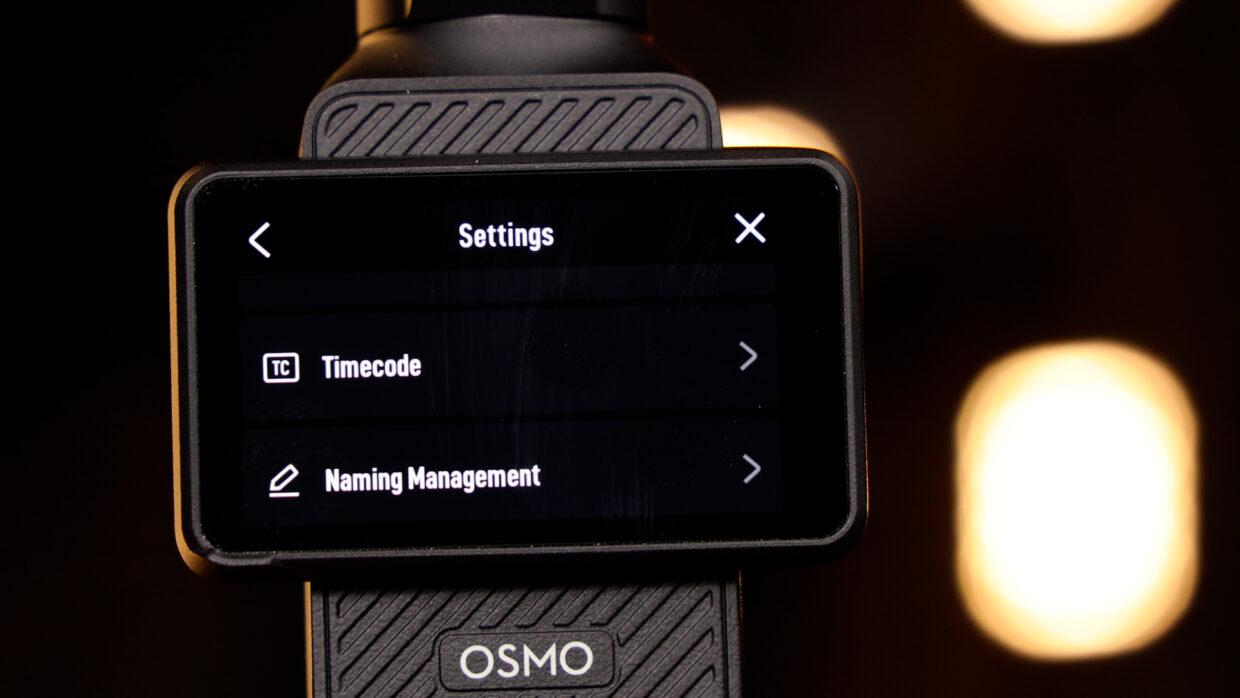
Tích hợp gimbal 3 trục, thiết bị này đảm bảo hình ảnh và video luôn mượt mà, ổn định
.
Sạc pin đúng cách cho Osmo Pocket cũ
- Sử dụng bộ sạc chính hãng: Luôn sử dụng bộ sạc và cáp chính hãng của DJI để sạc pin, tránh sử dụng các bộ sạc không rõ nguồn gốc có thể gây hại cho pin.
- Sạc đầy trước khi sử dụng: Đảm bảo sạc pin đầy trước mỗi lần sử dụng để tránh gián đoạn trong quá trình quay phim hoặc chụp ảnh.
- Không sạc qua đêm: Tránh sạc pin qua đêm để ngăn ngừa quá nhiệt và kéo dài tuổi thọ của pin.
Tiết kiệm pin trong quá trình sử dụng
- Tắt Wi-Fi và Bluetooth khi không cần thiết: Nếu không cần kết nối với điện thoại hoặc các thiết bị khác, tắt các tính năng này để tiết kiệm pin.
- Giảm độ sáng màn hình: Giảm độ sáng của màn hình cảm ứng để tiết kiệm năng lượng.
- Sử dụng chế độ tiết kiệm pin: Kiểm tra các cài đặt trong ứng dụng DJI Mimo để xem có chế độ tiết kiệm pin không và bật nó lên nếu có.
Tắt thiết bị khi không sử dụng
- Tắt Osmo Pocket khi không quay phim: Khi không sử dụng, hãy tắt thiết bị để tiết kiệm pin.
- Chuyển sang chế độ ngủ: Nếu bạn chỉ tạm dừng quay phim trong một thời gian ngắn, chuyển sang chế độ ngủ thay vì để thiết bị hoạt động liên tục.
Bảo quản pin đúng cách
- Lưu trữ ở nhiệt độ thích hợp: Bảo quản Osmo Pocket và pin ở nơi khô ráo, thoáng mát, tránh ánh nắng trực tiếp và nhiệt độ cao.
- Không để pin cạn kiệt hoàn toàn: Tránh để pin cạn kiệt hoàn toàn thường xuyên, điều này có thể làm giảm tuổi thọ của pin.
- Sạc pin định kỳ: Nếu bạn không sử dụng Osmo Pocket trong một thời gian dài, hãy sạc pin ít nhất một lần mỗi ba tháng để duy trì hiệu suất pin.
Mang theo pin dự phòng
- Mang theo pin dự phòng: Nếu bạn dự định quay phim trong thời gian dài, hãy mang theo pin dự phòng hoặc bộ sạc dự phòng để đảm bảo bạn không bị gián đoạn.
- Sử dụng power bank: Sử dụng một power bank (pin dự phòng) để sạc Osmo Pocket khi bạn không có nguồn điện cố định.
Kiểm tra và bảo dưỡng pin định kỳ
- Kiểm tra tình trạng pin: Thường xuyên kiểm tra tình trạng pin qua ứng dụng DJI Mimo để phát hiện sớm các vấn đề như pin phồng, hiệu suất giảm.
- Thay pin khi cần thiết: Nếu bạn nhận thấy pin của Osmo Pocket bị chai hoặc không giữ điện tốt như trước, hãy xem xét thay pin mới để đảm bảo hiệu suất quay phim không bị ảnh hưởng.
Liệu Osmo Pocket có dễ dàng sử dụng và đem lại sự tiện lợi chất lượng quay chụp tuyệt vời cho người dùng hay không?
.
Thiết kế thân thiện và dễ sử dụng, ngay cả những người mới bắt đầu cũng có thể nhanh chóng nắm bắt
.
Osmo Pocket cũ của DJI không chỉ là một thiết bị quay phim và chụp ảnh thông thường; nó là một công cụ mạnh mẽ, mang lại khả năng sáng tạo vô hạn cho người dùng ở mọi trình độ. Thiết kế nhỏ gọn của Osmo Pocket giúp người dùng dễ dàng mang theo trong các chuyến đi, các sự kiện đặc biệt, hoặc chỉ đơn giản là sử dụng hàng ngày để ghi lại những khoảnh khắc quý giá. Nhờ tích hợp gimbal 3 trục, thiết bị này đảm bảo hình ảnh và video luôn mượt mà, ổn định, cho phép bạn tự tin quay phim trong mọi hoàn cảnh.
Các tính năng thông minh như ActiveTrack, FaceTrack, và chế độ quay timelapse, slow motion không chỉ làm phong phú thêm trải nghiệm người dùng mà còn giúp tạo ra những thước phim chuyên nghiệp mà không cần nhiều kỹ năng phức tạp. Ứng dụng DJI Mimo đi kèm cung cấp các công cụ chỉnh sửa và điều khiển từ xa, mở rộng khả năng sáng tạo của bạn và cho phép bạn tạo ra những sản phẩm hoàn chỉnh ngay trên thiết bị di động.
Osmo Pocket đặc biệt hữu ích cho các vlogger, nhà sáng tạo nội dung và những người đam mê du lịch. Với khả năng quay video 4K sắc nét và chụp ảnh tĩnh ấn tượng, bạn có thể dễ dàng ghi lại những cảnh quan đẹp, những khoảnh khắc hành động, hoặc những câu chuyện đời thường với chất lượng cao. Không cần phải mang theo các thiết bị cồng kềnh hay phức tạp, Osmo Pocket đáp ứng mọi nhu cầu từ việc quay vlog, tạo video chuyên nghiệp cho YouTube, đến việc ghi lại những kỷ niệm gia đình đáng nhớ.
Quan trọng hơn, Osmo Pocket giúp mọi người trở thành nhà sáng tạo. Với thiết kế thân thiện và dễ sử dụng, ngay cả những người mới bắt đầu cũng có thể nhanh chóng nắm bắt và tận dụng tối đa các tính năng của thiết bị. Sự kết hợp giữa công nghệ tiên tiến và tính tiện dụng cao khiến Osmo Pocket trở thành một sản phẩm đáng giá trong bộ sưu tập công nghệ của bất kỳ ai yêu thích ghi lại và chia sẻ cuộc sống qua lăng kính của mình.
Tóm lại, Osmo Pocket không chỉ đáp ứng nhu cầu quay phim và chụp ảnh chất lượng cao mà còn mở ra những cơ hội sáng tạo mới mẻ. Dù bạn là một nhà sáng tạo nội dung chuyên nghiệp hay chỉ đơn giản là một người yêu thích công nghệ, Osmo Pocket đều mang lại những trải nghiệm tuyệt vời và đáng nhớ. Hãy để Osmo Pocket đồng hành cùng bạn, biến những khoảnh khắc thường ngày thành những tác phẩm nghệ thuật sống động và ý nghĩa.
Phụ kiện Flytech cam kết chất lượng sản phẩm chính hãng
1 – Dịch vụ sửa chữa chuyên nghiệp
Sản phẩm likenew hiện đang được bán tại shop Phukienflytech. Các sản phẩm flycam tại Phukienflytech sẽ được bảo hành theo các chính sách bảo hành của shop. Nhân viên kỹ thuật sẽ hỗ trợ bạn trong suốt quá trình mua hàng, đặc biệt nếu bạn là một Pilot mới, nhân viên sẽ hướng dẫn bạn các thao tác cơ bản để sử dụng sản phẩm.

2 – Đầy đủ linh kiện thay thế chính hãng
Với cam kết hàng chính hãng DJI, Flycam hoàn toàn được bảo hành chính hãng DJI 12 tháng và hỗ trợ sửa chữa tại Flytech.
3 – Cam kết của chúng tôi: Phụ kiện Flytech Việt Nam
- Sản phẩm được giữ nguyên hộp, nguyên seal trước khi được nhập và kinh doanh tại Việt Nam
- Sản phẩm đạt chuẩn 100%, chưa qua sử dụng hay khởi động máy.
- Sản phẩm không có bất kỳ 1 lỗi do quá trình vận chuyển trước đó
.

.
Phụ kiện flycam giá tốt hân hạnh là đơn vị phân phối chính hãng các sản phẩm của Pgytech. Tới với chúng tôi, các bạn sẽ mua được những sản phẩm chính hãng với giá một mức giá tốt nhất trên thị trường.
Không chỉ những sản phẩm phụ kiện chính hãng Chúng tôi cũng phân phối các dòng sản phẩm phụ kiện của DJI Mavic 2, DJI Phantom, DJI Spark,.. chính hãng tới từ DJI, Pgytech và SunnyLife.
Hãy đến với phụ kiện flycam giá tốt để có được mức giá tốt và chất lượng đảm bảo.
Hãy liên hệ trực tiếp với Phụ kiện Flytech qua số điện thoại: 0866.781.866 / 0886.541.886
FanPage Facebook : Hobbytech / Phụ Kiện FlyTech
Địa chỉ trực tiếp:
📍 Cơ sở 1 : Số 159 Bạch Đằng – Thượng Lý – Hồng Bàng – Hải Phòng
📍 Cơ sở 2 : Số 56 đường Phạm Ngũ Lão ,P.Nguyễn Trãi ,Tp.Hải Dương
📍 Cơ sở 3 : 356 Giải Phóng – Phương Liệt – Thanh Xuân – Hà Nội
Chúng tôi cam kết mang sản phẩm tới tay các bạn với một mức giá tốt nhất cùng chất lượng tuyệt vời nhất.
















Bình luận